Det å sette opp et Lync møte på vegne av andre, for eksempel en leder, ligner på planleggingen for deg. En representant må legges til i Outlook kalender og Lync, og deretter kan vedkommende sette opp et møte akkurat som et vanlig Lync møte.
Trinnene nedenfor må først utføres av personen som gir representanttilgang:
Konfigurere representanttilgang i Outlook
-
Åpne Outlook, klikk Fil > konto Innstillinger > Representanttilgang > Legg til.
-
Finn og legg til navnet på personen som skal være representant.
-
Klikk Kalender-menyen , og velg redigeringsrettigheter .
Hvis du vil ha mer informasjon, kan du se Tillate noen andre å behandle e-posten og kalenderen din.
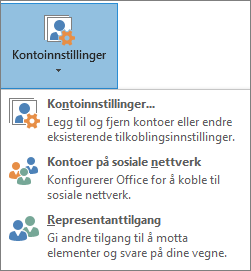
Konfigurere representanttilgang i Lync
-
Åpne Lync, klikk Alternativer > Viderekobling > Rediger representantmedlemmer.
-
Klikk Legg til, og velg deretter et navn, og klikk OK.
-
Hvis du ikke vil at anropene skal håndteres av representantene dine, fjerner du avmerkall på Motta anrop. Vær oppmerksom på at det å sette opp representanter ikke automatisk videresender anropene dine til dem.
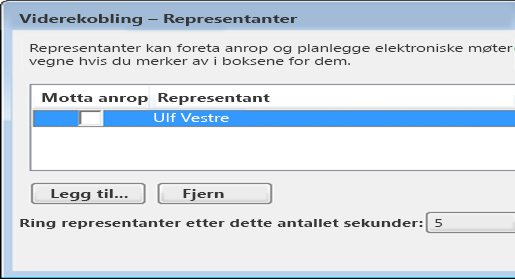
Nå kan en representant få tilgang til lederens kalender og sette opp et Lync møte på samme måte som andre møter.
Hvis du vil se hvordan du setter opp et møte, kan du se Konfigurere et Lync-møte.
Møt nå og telefonkonferanser
Du kan også starte et Møt nå-møte eller en telefonkonferanse som representant.
Møt nå
-
Klikk Møt nå på menylinjen Lync hovedvinduet.
-
Klikk navnet på personen som har gitt deg representanttilgang, for å starte møtet.
-
Hold pekeren over personer-menyen i møtet for å invitere deltakere.
-
Inviterte får et varsel om en møteinvitasjon.
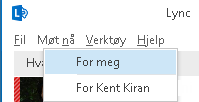
Konferansesamtale
-
Velg navnene på de inviterte ved å holde nede CTRL-tasten på tastaturet og klikke navnene.
-
Høyreklikk utvalget, og pek på Start en telefonkonferanse.
-
Pek på navnet på personen som har gitt deg representanttilgang.
-
Velg et nummer du vil starte telefonkonferansen fra.
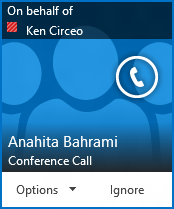
Obs!: Hvis du bruker Lync i et eksternt miljø, vil ikke representantfunksjonen være tilgjengelig. Hvis du vil ha mer informasjon, kan du se Bruke Lync 2013 i et VDI-miljø
.










